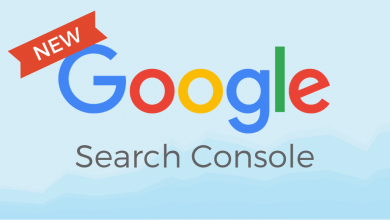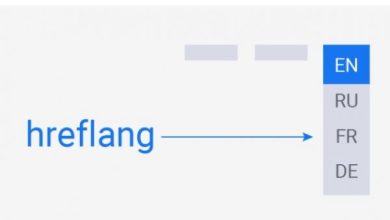نحوه ایجاد مدیر جدید در WHMCS
در این بخش با نحوه ایجاد مدیر جدید در WHMCS. جهت دسترسی به این قسمت می بایست در ناحیه مدیریتی WHMCS از منوی Set Up و زیر منوی Staff Management را انتخاب نمایید

در این آموزش شما با نحوه ی ایجاد مدیر جدید در WHMCS و مدیریت هاستینگ WHMCS نصب شده بر روی نمایندگی هاست خود و تنظیمات مربوط به آن آشنا خواهید شد.
جهت دسترسی به این قسمت می بایست در ناحیه مدیریتی WHMCS از منوی Set Up و زیر منویStaff Management را انتخاب نمایید.
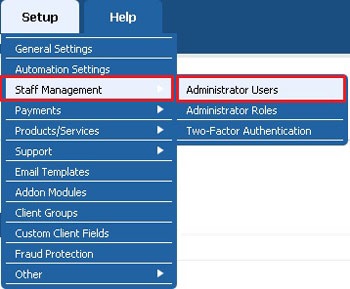
مشاهده و ویرایش ادمین ها:
برای مشاهده ی لیست ادمین ها و ویرایش آن ها، به مسیر setup>Staff management>administrator users بروید، در قسمت Active Administrators می توانید لیستی از کلیه اپراتورهای فعال را مشاهده نمایید.
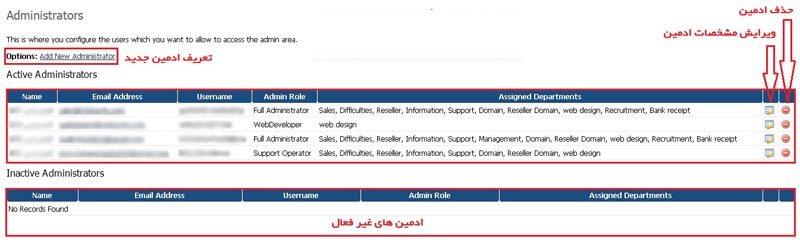
اطلاعات قابل نمایش در این جدول به شرح ذیل می باشند:
- Name: در این قسمت نام قابل نمایش برای اپراتور را می توانید مشاهده نمایید.
- Email Address: در این قسمت آدرس ایمیل اختصاص یافته به این اپراتور را می توانید مشاهده نمایید.
- Username: در این قسمت نام کاربری متعلق به هر اپراتور قابل مشاهده می باشد.
- Admin Role: در این قسمت وظایف و در واقع نوع دسترسی اپراتور را می توانید مشخص نمایید.
- Assigned Departments: در این قسمت دپارتمان های قابل دسترس و اختصاص یافته به اپراتور را می توانید مشاهده نمایید.
- Edit: با کلیک بر روی این گزینه می توانید اطلاعات کامل اپراتور ها را مشاهده و ویرایش نمایید. با کلیک بر روی این گزینه به صفحه Edit Admin Details منتقل خواهید شد و می توانید اطلاعات ادمین انتخابی را مشاهده و ویرایش نمایید.
- Delete: با کلیک بر روی این گزینه می توانید اپراتور مورد نظر را حذف و دسترسی آن را لغو نمایید.
در قسمت Inactive Administrators نیز می توانید ادمین هایی که غیرفعال شده اند را مشاهده نمایید.
نحوه ایجاد یک اپراتور جدید:
- در مقابل Options بر روی لینک Add New Administrator کلیک نمایید.
- در این مرحله وارد صفحه Add New Admin خواهید شد. در این صفحه یکسری گزینه ها وجود دارند که میبایست متناسب با نوع و سطح دسترسی اپراتور جدید تنظیم شوند.
پیشنهاد ما :تنظیمات مالی در WHMCS
گزینه های موجود در این بخش به شرح ذیل می باشند:
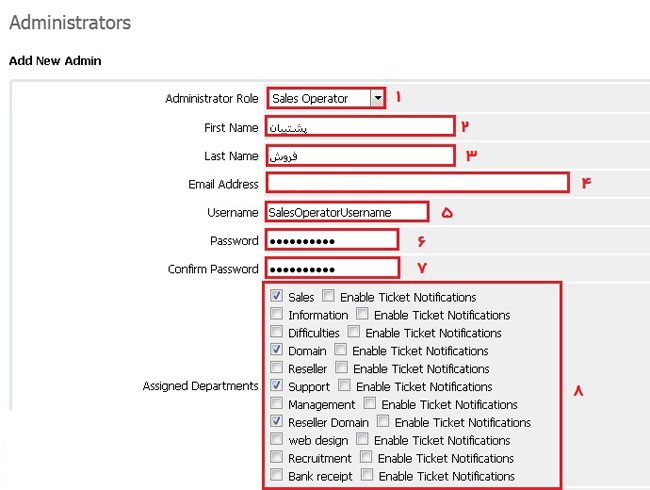
- Administrator Role: در این قسمت می توانید سطح دسترسی و وظایف اپراتور را مشخص نمایید و یا تغییر دهید.
از طریق منوی Staff Administrators و زیر منوی Administrator Roles می توانید سطح دسترسی هایی مانند گزینه های ذیل ایجاد نمایید.
- Full Administrator: دسترسی اپراتور مشابه ادمین و کامل می باشد.
- Sales Operator: دسترسی اپراتور فقط به قسمت فروش می باشد.
- Support Operator: دسترسی اپراتور فقط به قسمت پشتیبانی می باشد.
- و ….
- First Name: در این قسمت میبایست نام اپراتور را وارد نمایید.
- Last Name: در این قسمت می بایست نام خانوادگی اپراتور را وارد نمایید.
- Email Address: در این قسمت می بایست ایملیل اپراتور را وارد نمایید.
- Username: در این قسمت می توانید نامر کاربری مورد استفاده برای کاربر را وارد نمایید. سعی نمایید نام کاربری حاوی حروف بزرگ،حروف کوچک،اعداد و کاراکترهای خاص باشد.
- Password: در این قسمت می توانید گذرواژه برای ورود به مدیریت WHMCS که بر روی هاست خود نصب نموده اید تعیین نمایید.
- Confirm Password: در این قسمت رمز ورود را جهت اطمینان از صحت درستی آن مجدد وارد نمایید.
- Assigned Departments: در این قسمت می توانید از دپارتمان های موجود هرکدام را می خواهید به اپراتور جدید نسبت دهید.برای این کار، چک باکس مقابل دپارتمان/دپارتمان های مربوطه را در حالت انتخاب شده قرار دهید.
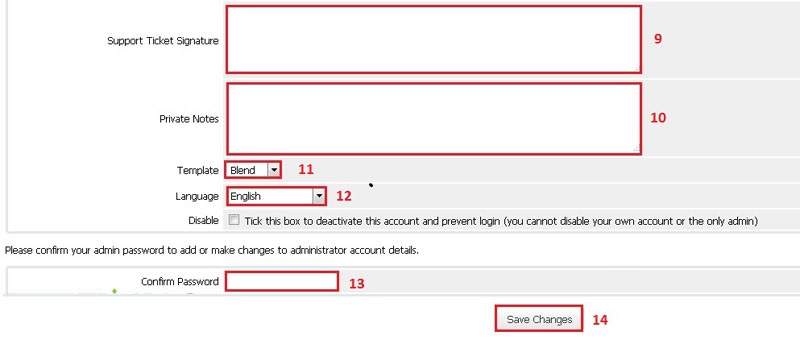
- Support Ticket Signature: در این قسمت می توانید یک متن امضا برای اپراتور تعیین نمایید. در این صورت این متن در تمامی تیکت های ارسالی اپراتور به صورت خودکار درج خواهد شد.
- Private Notes: در این قسمت می توانید یاد داشت های خصوصی اپراتور را مشاهده نمایید.
- Template: در این قسمت می توانید قالب گرافیکی مورد استفاده برای هر اپراتور را مشخص نمایید.
- Language: در این قسمت می توانید زبان مورد استفاده اپراتور را مشاهده و تنظیم نمایید. برای مثال در صورت نصب بودن زبان فارسی می توانید از این قسمت زبان فارسی را انتخاب نمایید تا منو ها و محیط WHMCS به صورت فارسی قابل نمایش باشد.
- Disable: با انتخاب این گزینه می توانید اپراتور را غیر فعال نمایید. در این صورت دسترسی اپراتور با استفاده از نام کاربری و رمز ورودش به سیستم مدیریت هاستینگ نیز قطع خواهد شد.
- Confirm Password: زمانیکه قصد دارید تغییرات ایجاد شده را ذخیره نمایید، میبایست رمز ورود خود را در این قسمت وارد نمایید و سپس بر روی گزینه Save Change کلیک نمایید. در صورت صحیح بودن رمز وارد شده، تنظیمات با موفقیت ذخیره می شوند.
- در نهایت بر روی دکمه Save Change کلیک نمایید تا اپراتور جدید ایجادد گردد.
ویرایش اطلاعات مدیران:
برای ویرایش اطلاعات یکی از ادمین ها میبایست از قسمت Administrator Users بر روی آیکون Edit کلیک نمایید.

در صفحه Edit Admin Details کلیه اطلاعات هر ادمین که در زمان ایجاد اکانت مربوطه وارد شده قابل مشاهده و ویرایش می باشد. شما می توانید تمامی اطلاعات حتی رمز ورود اپراتور را تغییر دهید و یا دسترسی آن را به صورت کامل به سیستم مدیریت هاستینگ خود قطع نمایید.
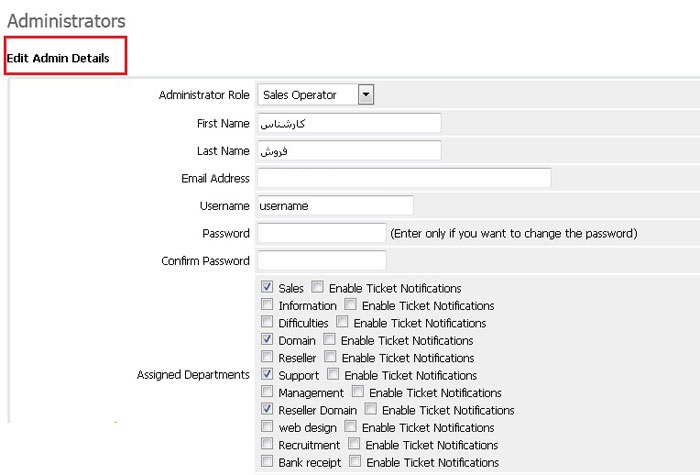
حذف یک اکانت:
برای حذف اطلاعات یکی از ادمین ها میبایست از قسمت Administrator Users بر روی آیکون Delete کلیک نمایید.

نسبت دادن هر ادمین به دپارتمان های پشتیبانی:
برای نسبت دادن یک ادمین به یک دپارتمان پشتیبانی مراحل زیر را دنبال نمایید:
- به مسیر Setup > Staff Management > Administrator Users مراجعه نمایید.
- بر روی دکمه Edit/ویرایش در مقابل نام اپراتوری که قصد تعیین دپارتمان پشتیبانی برای آن را دارید کلیک نمایید.

- در صفحه Edit Admin Details و در قسمت Assigned Departments می توانید لیست کلیه دپارتمان های پشتیبانی را مشاهده نمایید. در این قسمت دپارتمان پشتیبانی مورد نظر را تیک بزنید تا به ادمین انتخاب شده نسبت داده شود. در صورتیکه تیک مقابل Enable Ticket Notifications را نیز در حالت انتخاب شده قرار دهید، با ارسال تیکت در دپارتمان مربوطه یک ایمیل اطلاعیه به آدرس ایمیل مشخص شده در تنظیمات ادمین مورد نظر ارسال خواهد شد.(ضرورتی ندارد)
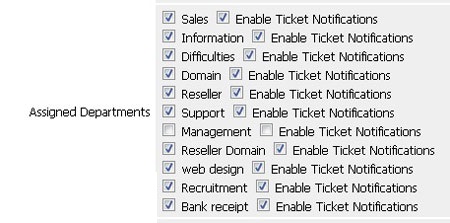
- از قسمت Please confirm your admin password to add or make changes to administrator account details. رمز ورود خود را وارد نمایید تا تغییرات داده شده صورت پذیرد و بر روی دکمه Save Changes کلیک نمایید.
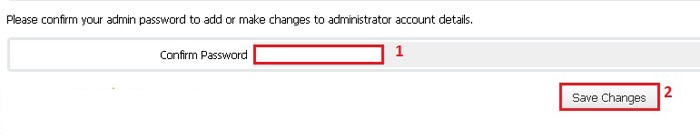
نکته: زمانیکه یک دپارتمان به یکی از ادمین ها نسبت داده می شود، ادمین مربوطه فقط قادر به مشاهده و ایجاد پاسخ به تیکت های دپارتمان/دپارتمان های تعیین شده در این قسمت برای آن می باشد. برای مثال اپراتوری که دپارتمان فروش به آن نسبت داده شده است فقط قادر به مشاهده و پاسخگویی به تیکت های بخش فروش/ sales و امور مربوط به مشاوره فروش هاست و دامنه می باشد، در صورتی که این آموزش برای شما مفید واقع شد می توانید سایر آموزش های whmcs را نیز مشاهده فرمایید.